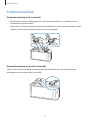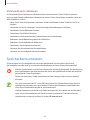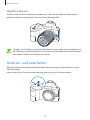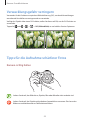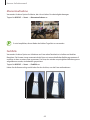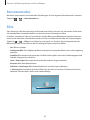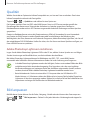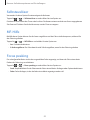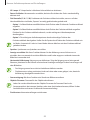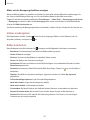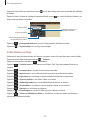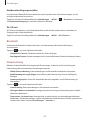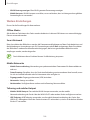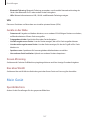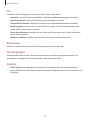2
Über dieses Handbuch
Dieses Gerät bietet Ihnen dank der hohen Standards und dem technologischen Know-how von Samsung
mobile Kommunikationsmöglichkeiten und Unterhaltung höchster Qualität. Dieses Benutzerhandbuch
erklärt die Funktionen und Anwendungen des Geräts.
•
Lesen Sie dieses Handbuch vor der Verwendung des Geräts aufmerksam durch, um seine sichere
und sachgemäße Verwendung zu gewährleisten.
•
Beschreibungen basieren auf den Standardeinstellungen des Geräts.
•
Bilder und Screenshots können vom Aussehen des tatsächlichen Produkts abweichen.
•
Der Inhalt unterscheidet sich möglicherweise vom Endprodukt oder von Software, die von
Dienstanbietern oder Netzbetreibern bereitgestellt wird, und Samsung behält sich das Recht vor,
Änderungen ohne vorherige Ankündigung vorzunehmen. Eine aktuelle Version dieses Handbuchs
finden Sie auf der Samsung-Website
www.samsung.com
•
Hochwertige Inhalte, bei denen für die Verarbeitung hohe CPU- und RAM-Leistungen erforderlich
sind, wirken sich auf die Gesamtleistung des Geräts aus. Anwendungen, die mit diesen Inhalten
zusammenhängen, funktionieren abhängig von den technischen Daten des Geräts und der
Umgebung, in der es genutzt wird, möglicherweise nicht ordnungsgemäß.
•
Die verfügbaren Funktionen und zusätzlichen Dienste können sich je nach Gerät, Software und
Netzbetreiber unterscheiden.
•
Anwendungen und ihre Funktionen können sich je nach Land, Region oder
Hardwarespezifikationen unterscheiden. Samsung übernimmt keinerlei Haftung für
Leistungsprobleme, die von Anwendungen verursacht werden, die nicht von Samsung stammen.
•
Samsung ist nicht für Leistungseinbußen oder Inkompatibilitäten haftbar, die durch veränderte
Registrierungseinstellungen oder modifizierte Betriebssystemsoftware verursacht wurden. Bitte
beachten Sie, dass inoffizielle Anpassungen am Betriebssystem dazu führen können, dass das Gerät
oder eine Anwendung nicht mehr ordnungsgemäß funktioniert.
•
Software, Tonquellen, Hintergrundbilder, Bilder sowie andere Medien auf diesem Gerät unterliegen
einer Lizenzvereinbarung für die eingeschränkte Nutzung. Das Extrahieren und Verwenden dieser
Materialien für gewerbliche oder andere Zwecke stellt eine Verletzung von Urheberrechtsgesetzen
dar. Der Benutzer trägt die volle Verantwortung bei illegaler Verwendung von Medien.
•
Es fallen möglicherweise zusätzliche Gebühren für Datendienste wie z. B. Nachrichtenversand,
Hochladen und Herunterladen von Inhalten, automatische Synchronisation oder Verwendung
von Standortdiensten an. Wählen Sie einen geeigneten Datentarif aus, um zusätzliche Kosten zu
vermeiden. Wenden Sie sich für Einzelheiten an Ihren Netzbetreiber.

Über dieses Handbuch
3
•
Standardanwendungen, die bereits auf dem Gerät installiert sind, unterliegen Aktualisierungen und
es kann vorkommen, dass sie ohne vorherige Ankündigung nicht mehr unterstützt werden. Sollten
Sie Fragen zu einer auf dem Gerät vorinstallierten Anwendung haben, wenden Sie sich an ein
Samsung-Kundendienstcenter. Wenden Sie sich bei Anwendungen, die Sie selbst installiert haben,
an den jeweiligen Anbieter.
•
Das Verändern des Betriebssystems des Geräts oder das Installieren von Software von inoffiziellen
Quellen kann zu Fehlfunktionen am Gerät oder zu Beschädigung oder Verlust von Daten führen.
Diese Handlungen stellen Verstöße gegen Ihre Lizenzvereinbarung mit Samsung dar und haben das
Erlöschen der Garantie zur Folge.
Hinweissymbole
Warnung: Situationen, die zu Verletzungen führen könnten.
Vorsicht: Situationen, die zu Schäden an Ihrem oder anderen Geräten führen könnten.
Hinweise: Hinweise, Verwendungstipps oder zusätzliche Informationen.
Copyright
Copyright © 2013 Samsung Electronics
Dieses Benutzerhandbuch ist durch internationale Urheberrechtsgesetze geschützt.
Diese Anleitung darf weder als Ganzes noch in Teilen ohne vorherige schriftliche Genehmigung von
Samsung Electronics reproduziert, vertrieben, übersetzt oder in anderer Form oder mit anderen
Mitteln elektronischer oder mechanischer Art übertragen werden. Dazu zählt auch das Fotokopieren,
Aufzeichnen oder Speichern in jeglicher Art von Informationsspeicher- und -abrufsystem.

Über dieses Handbuch
4
Marken
•
SAMSUNG und das SAMSUNG-Logo sind eingetragene Marken von Samsung Electronics.
•
Das Android-Logo, Google
™
, Google Maps
™
, Google Mail
™
, YouTube
™
, Google Play
™
Store und
Google Talk
™
sind Marken von Google, Inc.
•
Adobe, das Adobe-Logo, Photoshop und Lightroom sind entweder eingetragene Marken oder
Marken von Adobe Systems Incorporated in den USA und/oder in anderen Ländern.
•
Bluetooth
®
ist eine weltweit eingetragene Marke von Bluetooth SIG, Inc.
•
HDMI, das HDMI-Logo und der Begriff „High Definition
Multimedia Interface“ sind Marken oder eingetragene
Marken von HDMI Licensing LLC.
•
Wi-Fi
®
, Wi-Fi Protected Setup
™
, Wi-Fi Direct
™
, Wi-Fi CERTIFIED
™
und das Wi-Fi-Logo sind
eingetragene Marken der Wi-Fi Alliance.
•
Alle weiteren Marken und Copyrights sind Eigentum ihrer jeweiligen Besitzer.

5
Inhalt
Erste Schritte
8 Geräteaufbau
10 Tasten
10 Wählrad zur Dioptrieneinstellung
11 Funktionswählrad
12 Objektivaufbau
13 Lieferumfang
15 SIM- oder USIM-Karte und Akku einlegen
18 Akku aufladen
20 Speicherkarte einsetzen
22 Trageriemen befestigen
23 Objektiv anbringen und entfernen
25 Gerät ein- und ausschalten
26 Lautstärke einstellen
26 In den Stumm-Modus wechseln
Grundlegende Information
27 Anzeigesymbole
28 Touchscreen verwenden
30 Bewegungssteuerung
32 Handflächenbewegungen
33 Benachrichtigungen
33 Schnelleinstellungen
34 Startbildschirm
36 Anwendungen verwenden
37 Anwendungsbildschirm
38 Hilfe
39 Text eingeben
41 Verbindung mit einem WLAN-Netzwerk
herstellen
42 Konten einrichten
43 Datenübertragung
44 Gerät sichern
45 Gerät aktualisieren
Kamera: Grundfunktionen
47 Kamera starten
49 Betriebsart auswählen
49 Fotos aufnehmen
50 Videos aufnehmen
51 Anzeigen von Fotos und Videos
51 Fotos oder Videos mithilfe von
Sprachbefehlen aufnehmen
51 Fotos oder Videos mit Filtereffekten
aufnehmen
52 Aufnahmeoptionen direkt ändern
53 Verwacklungsgefahr verringern
53 Tipps für die Aufnahme schärferer Fotos

Inhalt
6
93 OIS (Bildstabilität)
94 Vorgabe Reihenaufnahme
94 ISO-Anpassung
95 DMF
95 Rauschen reduzieren
95 Verzerrungskorrektur
95 Farbraum
96 Dynamischer Bereich
96 Überbelichtungshilfe
97 Videoaufnahmeoptionen
97 Freigabeoptionen
98 Kameraeinstellungen
Medien
100 Galerie
105 Video
106 Musik
107 YouTube
109 Foto- Vorschlag
Kommunikation
110 Kontakte
113 Nachrichten
115 E-Mail
117 Google Mail
118 Talk (Hangouts)
118 Google+
119 Messenger
119 ChatON
Kamera: Aufnahmemodi
57 Auto
58 Experte
63 Smart
77 Mein Modus
77 3D-Modus
Kamera: Aufnahmeoptionen
und Einstellungen
79 Aufnahmeoptionen anpassen
79 EV (Helligkeit)
80 ISO (Empfindlichkeit)
81 WA (Lichtquelle)
83 Messung
84 Bildaufnahmemodus
85 Anzeige
86 Benutzermodus
86 Blitz
88 AF-Modus
89 AF-Bereich
90 AF-Größe
90 Auflösung
91 Qualität
91 Bild anpassen
92 Selbstauslöser
92 MF-Hilfe
92 Focus peaking
93 AE-/AF-Punkte verbinden
93 Framing-Modus

Inhalt
7
Internet und Netzwerk
120 Internet
121 Chrome
122 Bluetooth
123 Screen Mirroring
123 Group Play
Anwendungs- und
Medienstores
125 Play Store
126 Samsung Apps
126 Play Books
127 Play Movies
127 Play Music
127 Play Magazines
Dienstprogramme
128 S Memo
130 S Planner
133 Dropbox
133 Cloud
134 Uhr
136 Rechner
136 S Translator
137 S Voice
138 Google
139 Sprachsuche
139 Eigene Dateien
140 Downloads
140 TripAdvisor
Auf Reisen und lokal
141 Maps
142 Local
143 Navigation
Einstellungen
144 Über die Einstellungen
144 Verbindungen
147 Mein Gerät
155 Konten
155 Optionen
159 Einstellungen
Optionale Anwendungen
Problembehebung
Reinigen des Geräts
Begriffe aus der Fotografie

8
Erste Schritte
Geräteaufbau
Mikrofon
Ein/Aus-Taste
Auslöser
AF-Lämpchen
Markierung des
Objektivanschlusses
Videoaufnahme-
Taste
Blitz
Manuelle
Blitz-Entriegelung
Mikrofon
Objektivkontakte
Objektiv-
entriegelungs-
taste
Lautsprecher
Bildsensor
Objektivanschluss
Wählrad zur
Dioptrieneinstellung
Sucher
Annäherungs-/
Lichtsensor
Touchscreen
Blitzschuh
Funktionswählrad
GPS-Antenne
Öse für Trageriemen
Hauptantenne
Benachrichtigungs-
LED
Öse für Trageriemen

Erste Schritte
9
Headsetbuchse
Multifunktionsbuchse
HDMI-Anschluss
Klappe
Entriegelung
Stativmontage
Sie können am Blitzschuh von Samsung zugelassenes, optionales Zubehör befestigen, z. B. einen
externen Blitz.
Verwenden Sie das Gerät nicht, wenn es beschädigt ist. Zerbrochenes Glas oder Kunststoff kann
Verletzungen an Händen und Gesicht verursachen. Lassen Sie das Gerät in einem Samsung-
Servicecenter reparieren.
•
Verdecken Sie den Bereich, in dem die Antenne eingebaut ist, nicht mit Ihren Händen oder
anderen Gegenständen, es sei denn, dass Sie die Fotos oder Videos aufnehmen. Dies kann
Verbindungsprobleme hervorrufen oder den Akku entladen.
•
Verwenden Sie keinen Bildschirmschutz. Dadurch können Fehlfunktionen des Sensors
verursacht werden.
•
Vermeiden Sie den Kontakt von Wasser mit dem Touchscreen. Durch Feuchtigkeit oder
Kontakt mit Wasser können Fehlfunktionen des Touchscreens verursacht werden.

Erste Schritte
10
Tasten
Taste Funktion
Ein/Aus
•
Gedrückt halten, um das Gerät ein- oder auszuschalten.
•
Für 6-8 Sekunden gedrückt halten, um das Gerät
zurückzusetzen, falls schwerwiegende Fehler auftreten
oder das Gerät abstürzt oder sich aufhängt.
•
Drücken, um das Gerät zu sperren oder zu entsperren.
Das Gerät wird in den Sperrmodus versetzt, wenn der
Touchscreen ausgeschaltet ist.
Verschluss
•
Auf dem Startbildschirm drücken, um die Kamera
einzuschalten.
•
Drücken Sie in der Kameraanwendung die Auslösertaste
halb hinunter, um das Motiv scharf zu stellen. Wenn das
Motiv scharfgestellt ist, wird der Rahmen grün.
•
In der Kameraanwendung drücken, um das Foto
aufzunehmen.
Videoaufnahme
•
Auf dem Startbildschirm drücken, um die Kamera
einzuschalten.
•
In der Kameraanwendung drücken, um die
Videoaufnahme zu starten oder zu beenden.
Blitz-Entriegelung
•
Drücken, um den Blitz zu aktivieren.
Wählrad zur Dioptrieneinstellung
Wird das Bild durch den Fernsucher nicht deutlich angezeigt, drehen Sie das Wählrad zur
Dioptrieneinstellung, um die Ansicht zu verbessern.

Erste Schritte
11
Funktionswählrad
Kameraanwendung wird verwendet
•
Halten Sie das Funktionswählrad gedrückt, um die Kameraanwendung zu schließen und zum
Startbildschirm zurückzukehren.
•
Drehen Sie das Funktionswählrad auf dem Vorschaubildschirm, um die Aufnahmemodi zu ändern.
Drücken Sie das Funktionswählrad, um die Auswahl zu bestätigen.
2
1
Kameraanwendung wird nicht verwendet
Drehen Sie das Funktionswählrad, um die Lautstärke der Gerätetöne oder die Lautstärke bei der
Wiedergabe von Musik oder Videos einzustellen.

Erste Schritte
12
Objektivaufbau
Markierung des
Objektivanschlusses
Fokusring
Markierung der
Gegenlichtblende
Objektiv
Objektivkontakte
i-Function-Taste
AF/MF-Schalter
Zoomring
•
Stellen Sie beim Kauf eines optionalen Objektivs beim Samsung-Service-Center sicher, dass
es mit der Kamera kompatibel ist.
•
Weitere Informationen erhalten Sie in der Anleitung zum jeweiligen Objektiv.
•
In diesem Handbuch wird das Objektiv SAMSUNG 18-55 mm F3.5-5.6 OIS III als Beispiel
verwendet.

Erste Schritte
13
Lieferumfang
Vergewissern Sie sich, dass der Produktkarton die folgenden Artikel enthält:
Gerät
(mit Gehäuseabdeckung und
Blitzschuhabdeckung)
Akku USB-Kabel
USB-Netzteil Schultergurt
Adobe Photoshop Lightroom-
DVD-ROM
Kurzanleitung/Handbuch

Erste Schritte
14
•
Die Bilder können von den tatsächlichen Artikeln abweichen.
•
Die mit dem Gerät und anderen verfügbaren Zubehörteilen bereitgestellten Artikel können
je nach Region oder Dienstanbieter variieren.
•
Die mitgelieferten Artikel sind nur für die Verwendung mit diesem Gerät vorgesehen und
sind möglicherweise nicht mit anderen Geräten kompatibel.
•
Änderungen am Aussehen und an den technischen Daten sind ohne vorherige
Ankündigung vorbehalten.
•
Weitere Zubehörteile können Sie bei Ihrem örtlichen Samsung-Händler erwerben. Stellen Sie
vor dem Kauf sicher, dass sie mit dem Gerät kompatibel sind.
•
Andere Zubehörteile sind unter Umständen nicht mit Ihrem Gerät kompatibel.
•
Verwenden Sie nur von Samsung zugelassenes Zubehör. Durch die Verwendung von
nicht zugelassenem Zubehör verursachte Fehlfunktionen werden nicht von der Garantie
abgedeckt.
•
Änderungen an der Verfügbarkeit aller Zubehörteile sind vorbehalten und hängen
vollständig von den Herstellerfirmen ab. Weitere Informationen zu verfügbarem Zubehör
finden Sie auf der Samsung-Website.
•
Einige Fernseher sind wegen unterschiedlicher HDMI-Spezifikationen möglicherweise mit
dem Gerät nicht kompatibel.

Erste Schritte
15
SIM- oder USIM-Karte und Akku einlegen
Setzen Sie die SIM- oder USIM-Karte Ihres Mobildienstanbieters und den Akku ein.
•
Mit diesem Gerät können nur Micro-SIM-Karten verwendet werden.
•
Einige LTE-Dienste sind je nach Dienstanbieter möglicherweise nicht verfügbar. Details zur
Dienstverfügbarkeit erhalten Sie von Ihrem Dienstanbieter.
1
Schieben Sie den Riegel in die entsprechende Richtung und öffnen Sie die Klappe.
2
Legen Sie die SIM- oder USIM-Karte mit den goldfarbenen Kontakten nach oben zeigend ein.

Erste Schritte
16
3
Drücken Sie die SIM- oder USIM-Karte in den Karteneinschub, bis sie einrastet.
•
Setzen Sie keine Speicherkarte in den Karteneinschub für die SIM-Karte ein. Klemmt
die Speicherkarte im SIM-Karteneinschub, bringen Sie das Gerät in ein Samsung-
Kundendienstzentrum, um die Speicherkarte entfernen zu lassen.
•
Achten Sie darauf, dass Sie die SIM- oder USIM-Karte nicht verlieren und dass keine
anderen Personen sie verwenden. Samsung übernimmt keine Haftung für Schäden oder
Unannehmlichkeiten, die durch verlorene oder gestohlene Karten verursacht wurden.
4
Legen Sie den Akku ein.
Achten Sie beim Einsetzen des Akkus auf die richtige Ausrichtung der goldfarbenen Kontakte.
5
Bringen Sie die Klappe wieder an und verschließen Sie sie mithilfe des Riegels.

Erste Schritte
17
SIM- oder USIM-Karte entnehmen
Drücken Sie die SIM- oder USIM-Karte ins Gerät, bis sie sich löst und ziehen Sie sie anschließend heraus.
Akku entfernen
Schieben Sie die Akkuabdeckung auf, um den Akku freizugeben, und ziehen Sie ihn anschließend
heraus.
2
1

Erste Schritte
18
Akku aufladen
Verwenden Sie das Ladegerät, um den Akku zu laden, bevor Sie das Gerät erstmals verwenden. Sie
können das Gerät auch mit dem USB-Kabel am Computer anschließen und aufladen.
Verwenden Sie nur von Samsung zugelassene Ladegeräte, Akkus und Kabel. Nicht zugelassene
Ladegeräte oder Kabel können zu einer Explosion des Akkus oder zu Schäden am Gerät führen.
•
Wenn der Akku schwach ist, ertönt ein Warnsignal und es wird eine entsprechende
Warnmeldung angezeigt.
•
Wenn der Akku vollständig entladen ist, kann das Gerät nicht unmittelbar nach dem
Anschluss an das Ladegerät eingeschaltet werden. Laden Sie den leeren Akku ein paar
Minuten lang auf, bevor Sie das Gerät wieder einschalten.
Akku laden mit dem Ladegerät
Schließen Sie das USB-Kabel an den USB-Netzadapter und das andere Ende des USB-Kabels an die
Multifunktionsbuchse an.
Ein falsches Anschließen des Ladegeräts kann zu schweren Schäden am Gerät führen. Schäden
durch unsachgemäße Verwendung werden nicht von der Garantie abgedeckt.

Erste Schritte
19
•
Sie können das Gerät verwenden, während es aufgeladen wird. In diesem Fall kann der
Ladevorgang jedoch länger dauern.
•
Während das Gerät geladen wird, können aufgrund einer instabilen Stromversorgung
Funktionsstörungen des Touchscreens auftreten. Entfernen Sie in diesem Fall das Ladegerät.
•
Beim Aufladen kann sich das Gerät erwärmen. Das ist üblich und hat keine Auswirkung auf
die Lebensdauer oder Leistungsfähigkeit des Geräts. Erwärmt sich der Akku stärker als üblich,
entfernen Sie das Ladegerät.
•
Falls das Gerät nicht richtig geladen wird, bringen Sie es zusammen mit dem Ladegerät in
eine Samsung-Kundendienstzentrale.
Trennen Sie das Ladegerät vom Gerät, wenn der Akku vollständig geladen ist. Ziehen Sie zuerst das
Ladegerät vom Gerät ab und trennen Sie anschließend die Verbindung zwischen Ladegerät und
Stromanschluss.
Entnehmen Sie den Akku nicht, bevor Sie das Ladegerät abgetrennt haben. Dies kann zu
Schäden am Gerät führen.
Stecken Sie das Ladegerät aus, wenn es nicht verwendet wird, um Energie zu sparen.
Das Ladegerät verfügt über keinen Ein/Aus-Schalter. Sie müssen also das Ladegerät
vom Stromanschluss trennen, wenn es nicht verwendet wird, um zu verhindern, dass
Energie verschwendet wird. Das Gerät sollte sich während des Aufladens in der Nähe des
Stromanschlusses befinden.
Akkuladestatus überprüfen
Wenn Sie den Akku bei ausgeschaltetem Gerät aufladen, zeigen folgende Symbole den aktuellen
Akkuladestatus an:
Wird geladen Vollständig geladen

Erste Schritte
20
Stromverbrauch reduzieren
Ihr Gerät bietet Ihnen Optionen zum Reduzieren des Stromverbrauchs. Indem Sie diese Optionen
anpassen und Hintergrundfunktionen deaktivieren, können Sie das Gerät länger verwenden, ohne den
Akku aufladen zu müssen:
•
Wenn Sie Ihr Gerät nicht benutzen, aktivieren Sie den Schlafmodus, indem Sie die Ein/Aus-Taste
drücken.
•
Verwenden Sie den Task-Manager, um nicht benötigte Anwendungen zu schließen.
•
Deaktivieren Sie die Bluetooth-Funktion.
•
Deaktivieren Sie die WLAN-Funktion.
•
Deaktivieren Sie die automatische Synchronisation von Anwendungen.
•
Reduzieren Sie die Beleuchtungsdauer des Bildschirms.
•
Reduzieren Sie die Helligkeit des Bildschirms.
•
Deaktivieren Sie die Schnellstart-Funktion.
•
Aktivieren Sie die automatische Abschaltfunktion.
•
Aktivieren Sie die intelligente Netzwerk-Funktion.
Speicherkarte einsetzen
Ihr Gerät eignet sich für Speicherkarten mit einem Speicherplatz von maximal 64 GB. Je nach
Speicherkarte, Hersteller und Typ sind manche Speicherkarten mit Ihrem Gerät nicht kompatibel.
•
Manche Speicherkarten sind mit Ihrem Gerät nicht vollständig kompatibel. Die Verwendung
einer inkompatiblen Speicherkarte kann das Gerät, die Speicherkarte und die auf der Karte
gespeicherten Daten beschädigen.
•
Achten Sie darauf, dass Sie die Speicherkarte mit der richtigen Seite nach oben weisend
einsetzen.
•
Das Gerät unterstützt die FAT- und exFAT-Dateistruktur für Speicherkarten. Wenn Sie eine
Speicherkarte einsetzen, die in einer anderen Dateistruktur formatiert wurde, fordert das
Gerät Sie zur Neuformatierung dieser Speicherkarte auf.
•
Häufiges Speichern und Löschen von Daten verringert die Lebensdauer der Speicherkarte.
•
Wenn Sie eine Speicherkarte in das Gerät einsetzen, erscheint das Dateiverzeichnis der
Speicherkarte im internen Speicher im Ordner
SD memory card
.
Seite laden ...
Seite laden ...
Seite laden ...
Seite laden ...
Seite laden ...
Seite laden ...
Seite laden ...
Seite laden ...
Seite laden ...
Seite laden ...
Seite laden ...
Seite laden ...
Seite laden ...
Seite laden ...
Seite laden ...
Seite laden ...
Seite laden ...
Seite laden ...
Seite laden ...
Seite laden ...
Seite laden ...
Seite laden ...
Seite laden ...
Seite laden ...
Seite laden ...
Seite laden ...
Seite laden ...
Seite laden ...
Seite laden ...
Seite laden ...
Seite laden ...
Seite laden ...
Seite laden ...
Seite laden ...
Seite laden ...
Seite laden ...
Seite laden ...
Seite laden ...
Seite laden ...
Seite laden ...
Seite laden ...
Seite laden ...
Seite laden ...
Seite laden ...
Seite laden ...
Seite laden ...
Seite laden ...
Seite laden ...
Seite laden ...
Seite laden ...
Seite laden ...
Seite laden ...
Seite laden ...
Seite laden ...
Seite laden ...
Seite laden ...
Seite laden ...
Seite laden ...
Seite laden ...
Seite laden ...
Seite laden ...
Seite laden ...
Seite laden ...
Seite laden ...
Seite laden ...
Seite laden ...
Seite laden ...
Seite laden ...
Seite laden ...
Seite laden ...
Seite laden ...
Seite laden ...
Seite laden ...
Seite laden ...
Seite laden ...
Seite laden ...
Seite laden ...
Seite laden ...
Seite laden ...
Seite laden ...
Seite laden ...
Seite laden ...
Seite laden ...
Seite laden ...
Seite laden ...
Seite laden ...
Seite laden ...
Seite laden ...
Seite laden ...
Seite laden ...
Seite laden ...
Seite laden ...
Seite laden ...
Seite laden ...
Seite laden ...
Seite laden ...
Seite laden ...
Seite laden ...
Seite laden ...
Seite laden ...
Seite laden ...
Seite laden ...
Seite laden ...
Seite laden ...
Seite laden ...
Seite laden ...
Seite laden ...
Seite laden ...
Seite laden ...
Seite laden ...
Seite laden ...
Seite laden ...
Seite laden ...
Seite laden ...
Seite laden ...
Seite laden ...
Seite laden ...
Seite laden ...
Seite laden ...
Seite laden ...
Seite laden ...
Seite laden ...
Seite laden ...
Seite laden ...
Seite laden ...
Seite laden ...
Seite laden ...
Seite laden ...
Seite laden ...
Seite laden ...
Seite laden ...
Seite laden ...
Seite laden ...
Seite laden ...
Seite laden ...
Seite laden ...
Seite laden ...
Seite laden ...
Seite laden ...
Seite laden ...
Seite laden ...
Seite laden ...
Seite laden ...
Seite laden ...
Seite laden ...
Seite laden ...
Seite laden ...
Seite laden ...
Seite laden ...
Seite laden ...
Seite laden ...
Seite laden ...
Seite laden ...
Seite laden ...
Seite laden ...
Seite laden ...
Seite laden ...
Seite laden ...
Seite laden ...
Seite laden ...
Seite laden ...
Seite laden ...
Seite laden ...
Seite laden ...
Seite laden ...
Seite laden ...
-
 1
1
-
 2
2
-
 3
3
-
 4
4
-
 5
5
-
 6
6
-
 7
7
-
 8
8
-
 9
9
-
 10
10
-
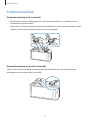 11
11
-
 12
12
-
 13
13
-
 14
14
-
 15
15
-
 16
16
-
 17
17
-
 18
18
-
 19
19
-
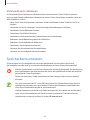 20
20
-
 21
21
-
 22
22
-
 23
23
-
 24
24
-
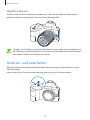 25
25
-
 26
26
-
 27
27
-
 28
28
-
 29
29
-
 30
30
-
 31
31
-
 32
32
-
 33
33
-
 34
34
-
 35
35
-
 36
36
-
 37
37
-
 38
38
-
 39
39
-
 40
40
-
 41
41
-
 42
42
-
 43
43
-
 44
44
-
 45
45
-
 46
46
-
 47
47
-
 48
48
-
 49
49
-
 50
50
-
 51
51
-
 52
52
-
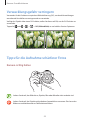 53
53
-
 54
54
-
 55
55
-
 56
56
-
 57
57
-
 58
58
-
 59
59
-
 60
60
-
 61
61
-
 62
62
-
 63
63
-
 64
64
-
 65
65
-
 66
66
-
 67
67
-
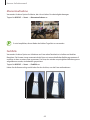 68
68
-
 69
69
-
 70
70
-
 71
71
-
 72
72
-
 73
73
-
 74
74
-
 75
75
-
 76
76
-
 77
77
-
 78
78
-
 79
79
-
 80
80
-
 81
81
-
 82
82
-
 83
83
-
 84
84
-
 85
85
-
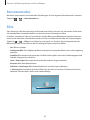 86
86
-
 87
87
-
 88
88
-
 89
89
-
 90
90
-
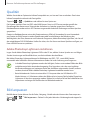 91
91
-
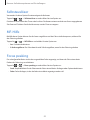 92
92
-
 93
93
-
 94
94
-
 95
95
-
 96
96
-
 97
97
-
 98
98
-
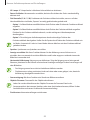 99
99
-
 100
100
-
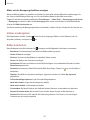 101
101
-
 102
102
-
 103
103
-
 104
104
-
 105
105
-
 106
106
-
 107
107
-
 108
108
-
 109
109
-
 110
110
-
 111
111
-
 112
112
-
 113
113
-
 114
114
-
 115
115
-
 116
116
-
 117
117
-
 118
118
-
 119
119
-
 120
120
-
 121
121
-
 122
122
-
 123
123
-
 124
124
-
 125
125
-
 126
126
-
 127
127
-
 128
128
-
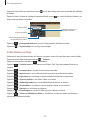 129
129
-
 130
130
-
 131
131
-
 132
132
-
 133
133
-
 134
134
-
 135
135
-
 136
136
-
 137
137
-
 138
138
-
 139
139
-
 140
140
-
 141
141
-
 142
142
-
 143
143
-
 144
144
-
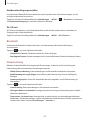 145
145
-
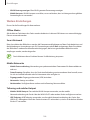 146
146
-
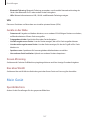 147
147
-
 148
148
-
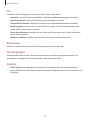 149
149
-
 150
150
-
 151
151
-
 152
152
-
 153
153
-
 154
154
-
 155
155
-
 156
156
-
 157
157
-
 158
158
-
 159
159
-
 160
160
-
 161
161
-
 162
162
-
 163
163
-
 164
164
-
 165
165
-
 166
166
-
 167
167
-
 168
168
-
 169
169
-
 170
170
-
 171
171
-
 172
172
-
 173
173
-
 174
174
-
 175
175
-
 176
176
-
 177
177
-
 178
178
-
 179
179
-
 180
180
-
 181
181
-
 182
182
-
 183
183
-
 184
184
-
 185
185
-
 186
186
Verwandte Papiere
-
Samsung EK-GC110 - Galaxy Benutzerhandbuch
-
Samsung SM-C105 Benutzerhandbuch
-
Samsung SM-C101 Benutzerhandbuch
-
Samsung YP-G50EW Benutzerhandbuch
-
Samsung SM-C101 Benutzerhandbuch
-
Samsung SM-C105 Benutzerhandbuch
-
Samsung Galaxy K Zoom Benutzerhandbuch
-
Samsung SM-G390F Benutzerhandbuch
-
Samsung EK-GC100 Benutzerhandbuch
-
Samsung SM-A207F/DS Benutzerhandbuch